Aufgabe
Informationen zur Aufgabe
Die Aufgabe von Microsoft Teams ermöglicht es Ihnen, in Ihren Teams-Kanälen Benachrichtigungen zu erhalten, die auf Aktivitäten in Ihrem Qualtrics-Konto basieren. Wenn eine Umfrage übermittelt wird (oder ein anderes Ereignis in Qualtrics eintritt), können Sie eine Microsoft-Teams-Nachricht Auslöser, die an die Kanäle Ihrer Antwortmöglichkeit gesendet wird. Mit dieser Funktion können Sie wichtiges Feedback und wichtige Informationen schneller verbreiten, anstatt sich auf E-Mail-Benachrichtigungen zu verlassen.
Aufgabe einrichten
- Navigieren Sie zum Workflows Seite in Ihrem Projekt oder in der Seite „Standalone Workflows“.

- Klicken Sie auf den Pfeil weiter Workflow anlegen .
- Geben Sie an, ob Ihr Workflow von einem gestartet wird. Ereignis oder zu einem bestimmten Zeitpunkt. Siehe Geplante Workflows vs. Ereignisbasierte Workflows für einen Vergleich der einzelnen.
- Ermitteln Sie die Plan (falls eingeplant) oder der Ereignis (falls ereignisbasiert), das Ihre Aufgabe auslöst.
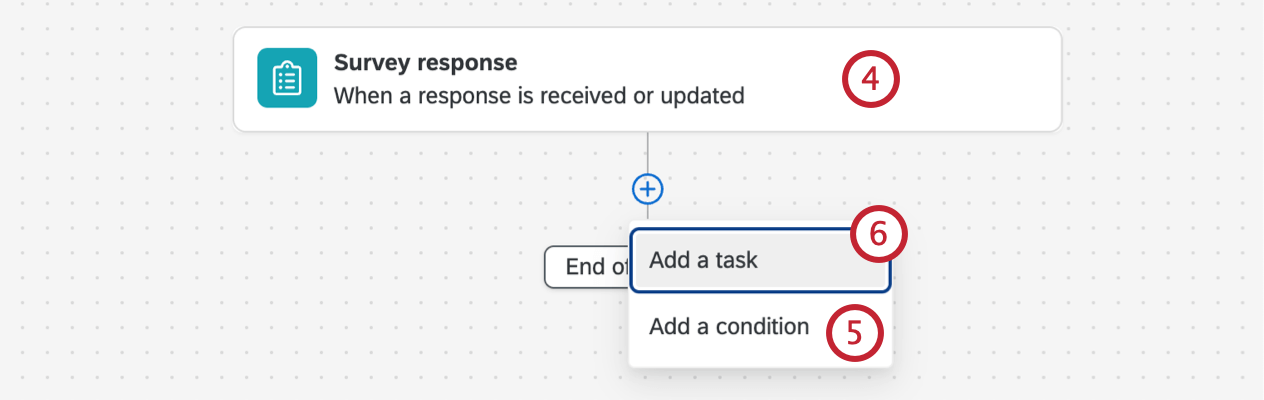
- Klicken Sie bei Bedarf auf das Pluszeichen ( + ) und dann auf Bedingung hinzufügen, um Bedingungen für Ihren Workflow festzulegen. Bedingungen legen fest, wann der Workflow ausgelöst wird.
- Klicken Sie auf das Pluszeichen ( + ) und dann auf Aufgabe hinzufügen .
- Auswählen Microsoft Teams.
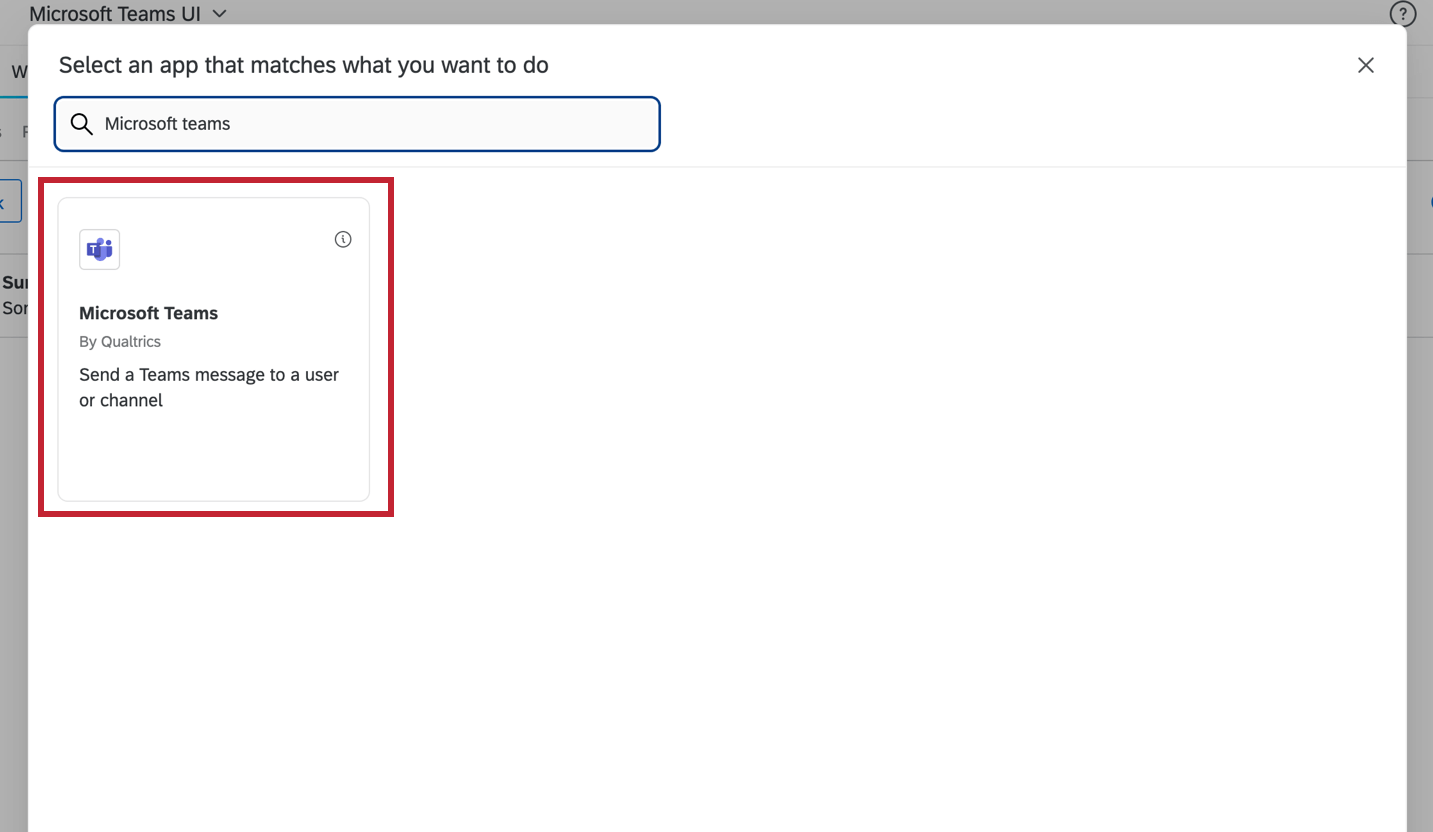
- Wählen Sie das zu verwendende Benutzerkonto aus. Sie können alle Konten verwenden, die Sie zuvor verbunden haben, oder Konten, die für die Verwendung durch Ihren Instanz eingerichtet wurden.
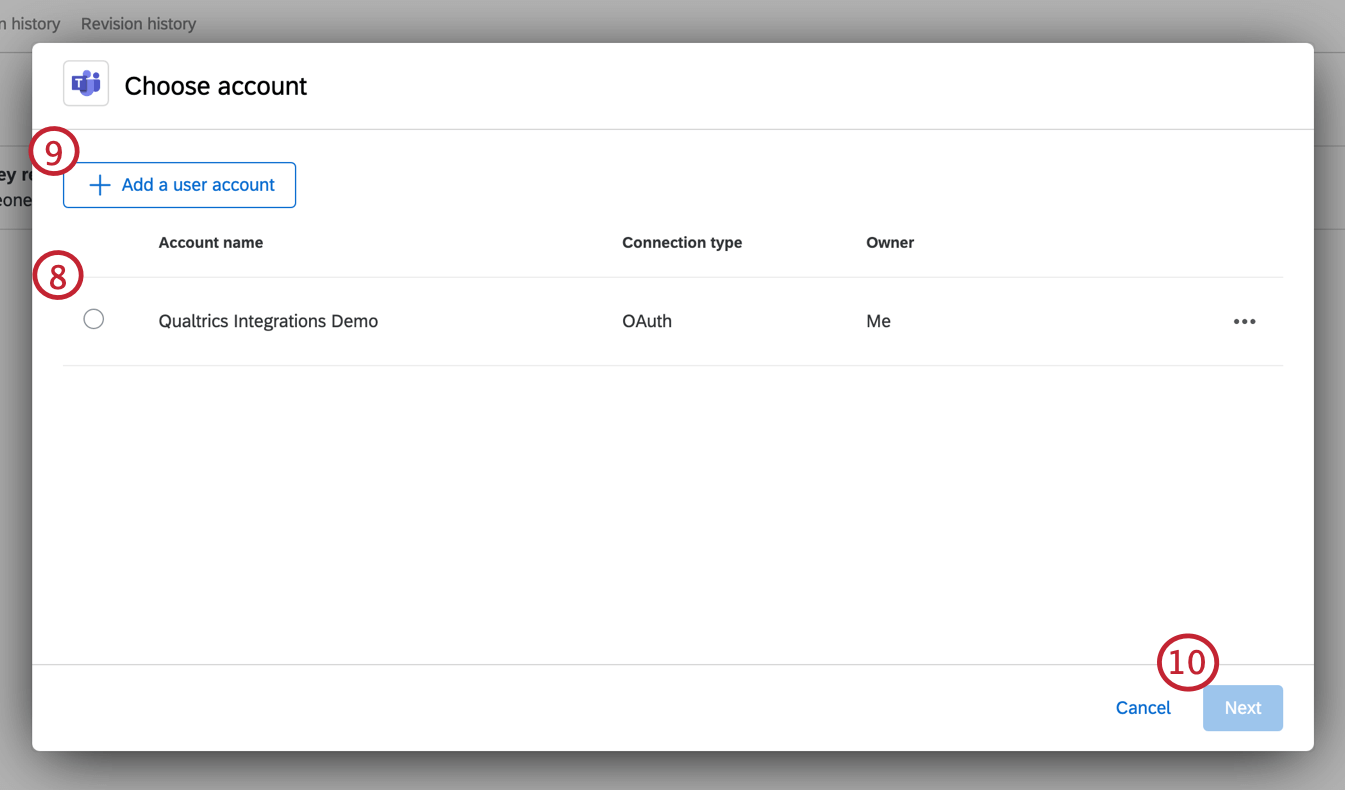
- Um ein neues Benutzerkonto hinzuzufügen, wählen Sie Benutzerkonto hinzufügen . Siehe Integration mit Microsoft Teams für weitere Informationen.
- Klicken Sie auf Weiter
- Wählen Sie Ihre Team.
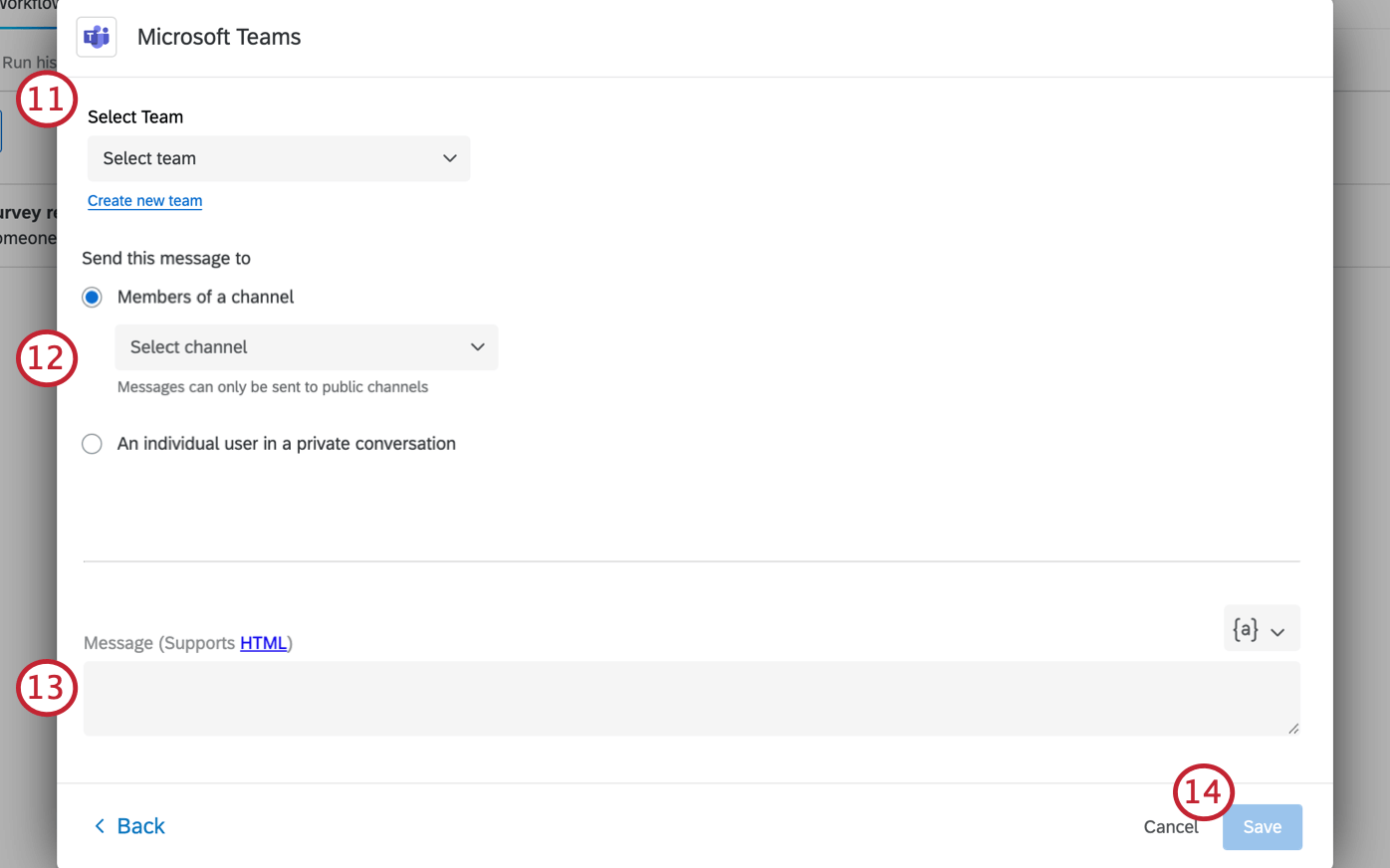 Tipp: Wenn Sie Ihr gewünschtes Team nicht sehen, müssen Sie zuerst hinzufügen die Qualtrics für Ihr Team. Sie können auch auf das Symbol Neues Team anlegen Link, um schnell ein neues Team hinzuzufügen.
Tipp: Wenn Sie Ihr gewünschtes Team nicht sehen, müssen Sie zuerst hinzufügen die Qualtrics für Ihr Team. Sie können auch auf das Symbol Neues Team anlegen Link, um schnell ein neues Team hinzuzufügen.
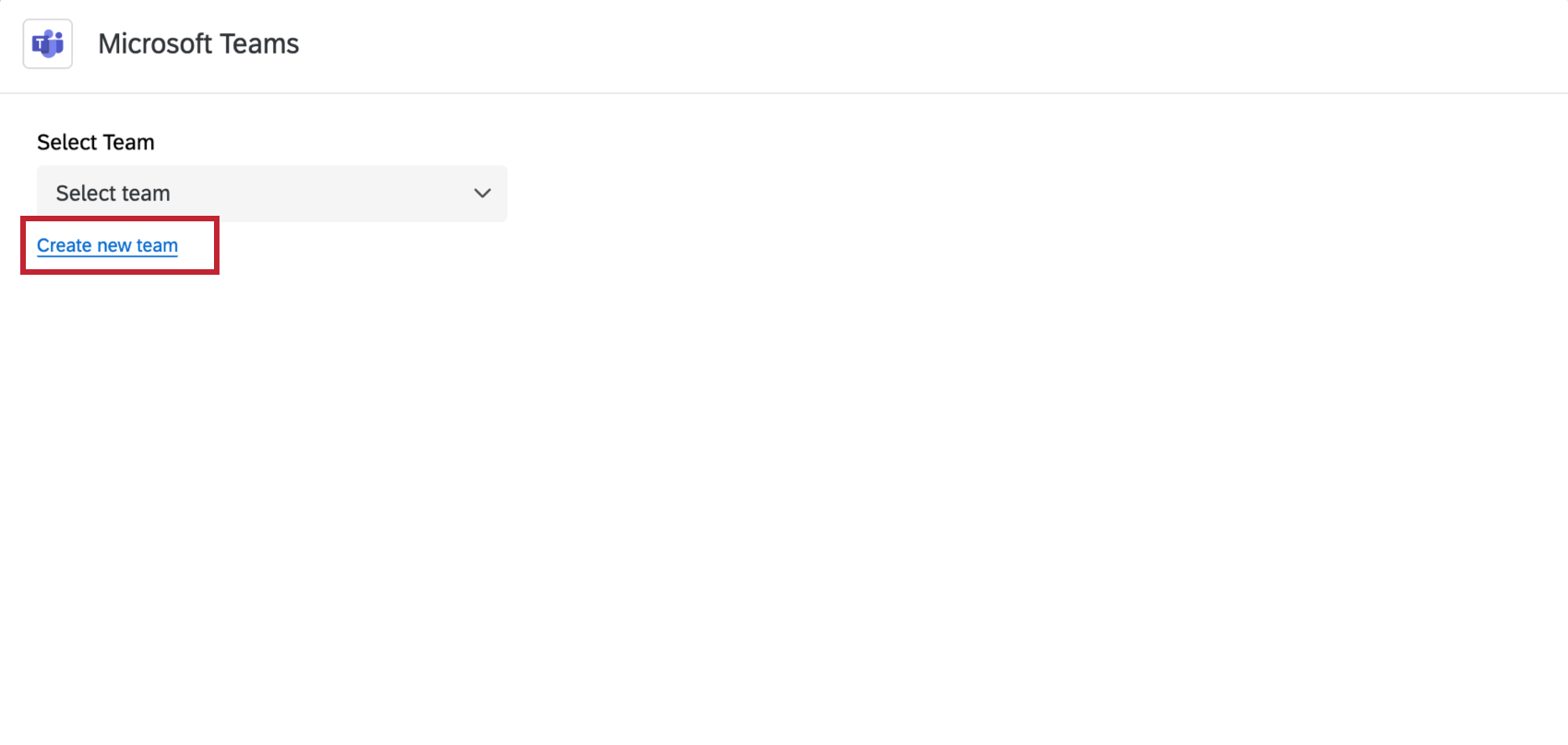
- Wählen Sie aus, wer die Nachricht erhalten soll. Sie können die Nachricht senden an Mitglieder eines Kanalsoder bis Ein einzelner Benutzer in einer privaten Unterhaltung. Nachdem Sie Ihre Auswahl getroffen haben, verwenden Sie das Dropdown-Menü, um den/die spezifischen Empfänger:in auszuwählen.
- Zusammenstellen der Nachricht Sie an Ihre Teams/Kanäle senden möchten. Diese Meldung unterstützt HTML.
Tipp: Verwenden Sie die {a} Schaltfläche zum Generieren dynamischer Text. Sie können dynamischen Text verwenden, um Informationen aus Ereignissen und Aufgaben zu einem früheren Zeitpunkt in Ihrem Workflow einzubinden (z. B. die Antwort auf eine Umfrage, wenn der Workflow durch ein Ereignis zur Beantwortung einer Umfrage ausgelöst wird).
- Wenn Sie fertig sind, klicken Sie auf Speichern.
Integration mit Microsoft Teams
Wenn in Ihrer Qualtrics Instanz noch niemand eine Microsoft Teams Aufgabe verwendet hat, müssen Sie die Schritte zur Integration mit Microsoft Teams ausführen.
Qualtrics einem Team hinzufügen
Bevor Sie eine Nachricht an ein Team senden können, müssen Sie diesem Team die Qualtrics hinzufügen. Siehe Supportseite für Microsoft Teams für weitere Informationen.